电脑版YY语音设置好友验证方式的方法
时间:2022-09-16 17:08:20作者:极光下载站人气:30
在使用电脑版yy语音的时候,很多小伙伴都喜欢在YY语音中添加好友,但为了避免自己被添加好友的信息打扰,或是被不认识的人添加好友,我们可以设置好友验证方式,设置需要验证身份、积分要求或是需要回答问题,这些都可以降低我们被陌生人好友申请打扰的风险。设置的方法也很简单,我们进入YY语音设置页面,然后点击好友设置就能在页面右侧看到好友验证选项及四种验证方式,选择一个自己喜欢的验证方式即可。有的小伙伴可能不清楚具体的操作方法,接下来小编就来和大家分享一下电脑版YY语音设置好友验证方式的方法。
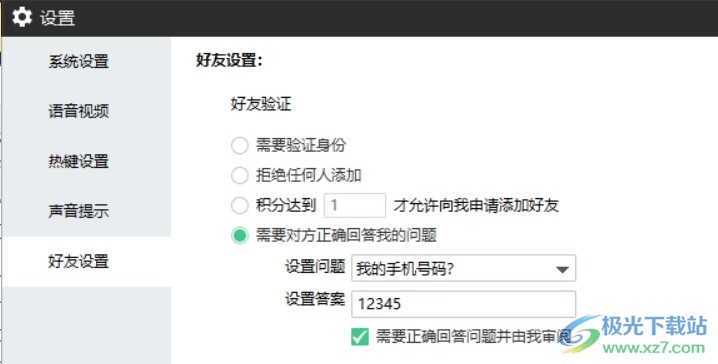
方法步骤
1、第一步,我们先点击打开电脑上的YY语音并完成登录,进入YY语音页面之后,我们点击页面右下角的设置图标

2、第二步,进入设置页面之后,我们在页面左侧找到并点击“好友设置”选项,并在页面右侧找到“好友验证”选项

3、第三步,在好友验证选项下方我们可以看到四种验证方式,点击选择自己需要的验证方式即可,其中第三种我们可以对积分进行设置,要求对方达到对应积分才能向我们发送好友申请
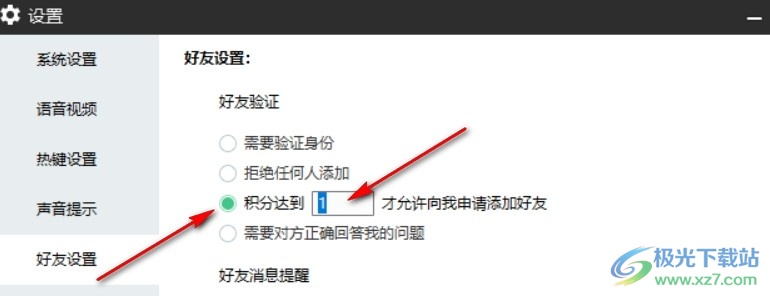
4、第四步,我们还可以选择第四种验证方式,然后设置验证问题及答案并且将“需要正确回答问题并由我审阅”选项进行勾选
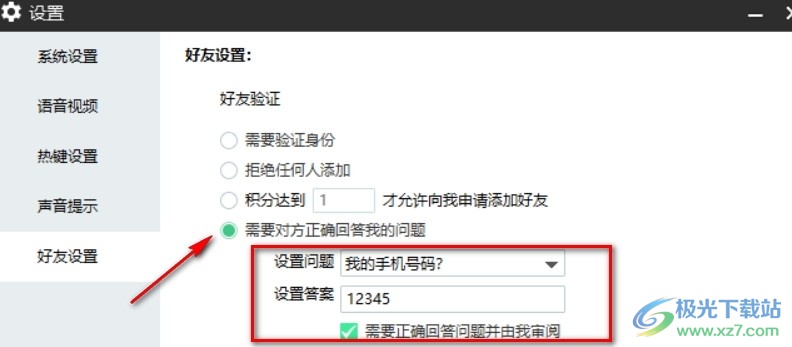
以上就是小编整理总结出的关于电脑版YY语音设置好友验证方式的方法,我们打开电脑中的YY语音,进入YY语音页面之后点击页面右下角的设置图标,在设置页面中点击选择好友设置,然后在页面右侧找到“好友验证”选项,接着在四中验证方式中选择自己喜欢的一种即可,感兴趣的小伙伴快去试试吧。

大小:75.02 MB版本:v8.67.0.1 官方版环境:Win10
- 进入下载

网友评论